Cài đặt tại hệ thống danh mục¶
Bước 1: Chọn danh sách loại chứng từ¶
Người dùng vào . Hiện tại hệ thống đã tạo sẵn cho người dùng 29 loại phiếu mặc định, chi tiết như hình minh họa:
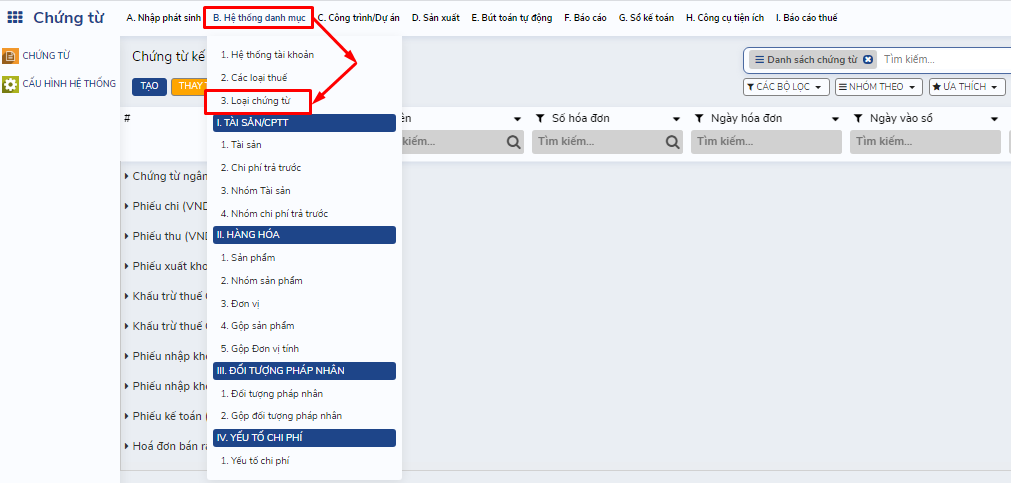
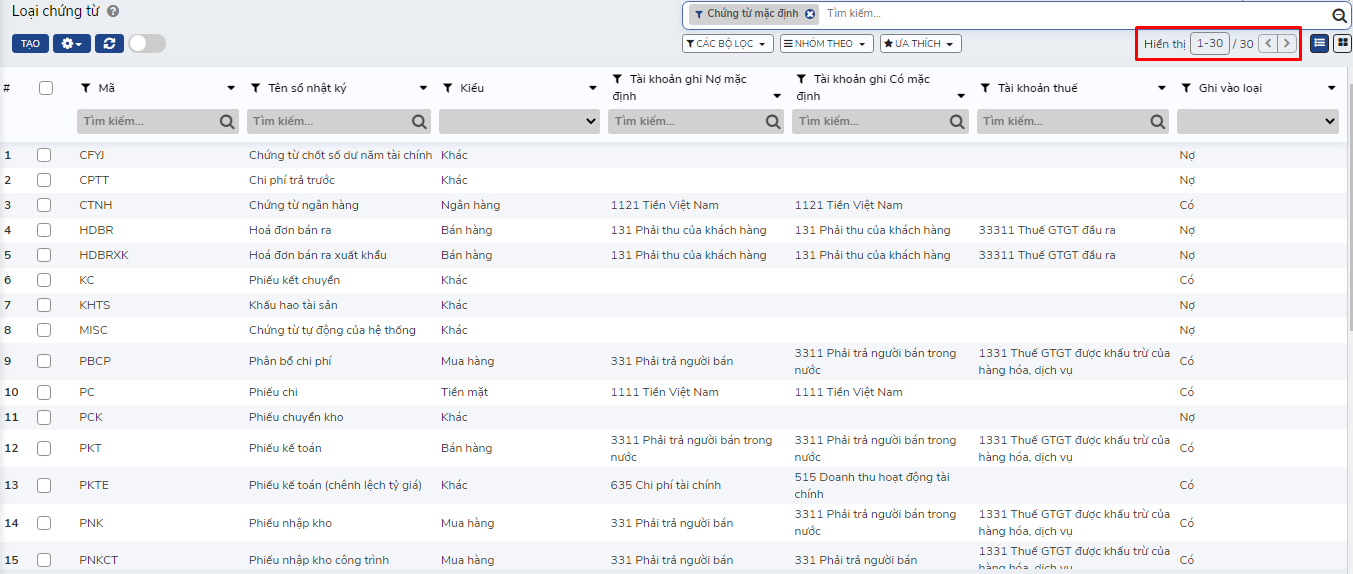
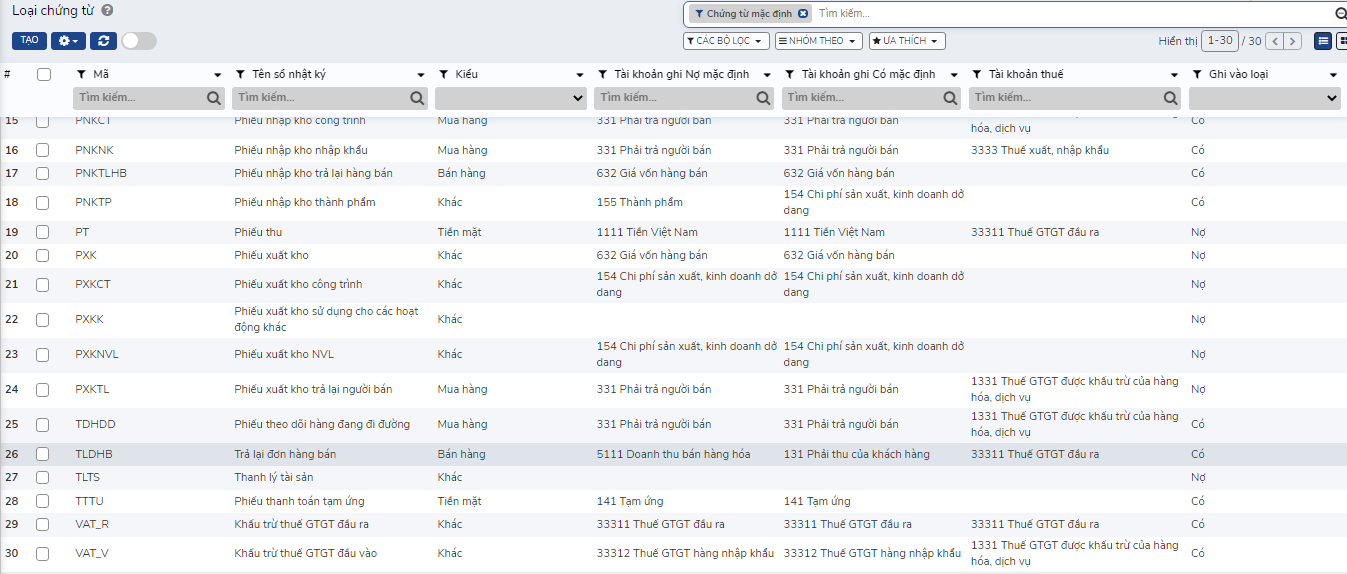
Bước 2: Chọn chứng từ cần cài đặt¶
Chọn Loại chứng từ người dùng muốn cài đặt, bấm vào dòng chứng từ đó để mở form hoặc
Bước 3: Cài đặt thông tin chứng từ¶
Người dùng cài đặt thông tin mặc định cho chứng từ, cụ thể như sau:
+ Thông tin chung:
Tên sổ nhật ký: Là tên loại chứng từ người dùng muốn cài đặt, có thể tùy chỉnh theo nhu cầu
Loại chứng từ đặc biệt: Mỗi loại chứng từ đặc biệt tương ứng với chức năng của từng loại chứng từ. Hệ thống đã mặc định sẵn cho các loại chứng từ sẵn có. Người dùng chọn trường tương ứng và cài đặt khi tạo mới Loại chứng từ bằng nút “Tạo” hoặc “ALT SHIFT C”
Cài đặt TK mặc định: Cấu hình mặc định cho việc hạch toán vào tài khoản bên nợ hoặc bên có trên dòng chứng từ
Để trống: Không cấu hình, khi hạch toán người dùng tự điền cho cả tài khoản nợ và tài khoản có
Có: Nên cấu hình tài khoản bên có khi người dùng hạch toán tài khoản thuế bên nợ
Nợ: Nên cấu hình tài khoản bên nợ khi người dùng hạch toán tài khoản thuế bên có
Loại hóa đơn:
Để trống: Không cấu hình, khi hạch toán người dùng tự điền trên form thông tin chung của chứng từ
Vào: Cấu hình cho loại chứng từ được kê khai lên bảng kê hóa đơn mua vào, dùng để kê khai thuế GTGT đầu vào
Ra: Cấu hình cho loại chứng từ được kê khai lên bảng kê hóa đơn bán ra, dùng để kê khai thuế GTGT đầu ra
X: Cấu hình cho loại chứng từ không kê khai lên bảng kê hóa đơn mua vào - bán ra
Mã: Cấu hình tên rút gọn của loại chứng từ
Số tiếp theo: Người dùng không cần cấu hình cho chỉ tiêu này
Tài khoản ghi nợ/có mặc định:
Tài khoản ghi nợ mặc định: Hiển thị khi người dùng chọn “Cài đặt TK mặc định: Nợ”: Người dùng điền tài khoản mặc định bên nợ
Tài khoản ghi có mặc định: Hiển thị khi người dùng chọn “Cài đặt TK mặc định: Có”: Người dùng điền tài khoản mặc định bên có
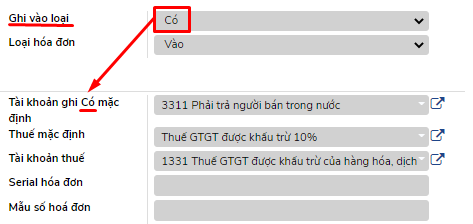
Người dùng có thể chỉnh sửa cấu hình tài khoản ngay trong form Loại chứng từ, chi tiết như hình dưới đây:
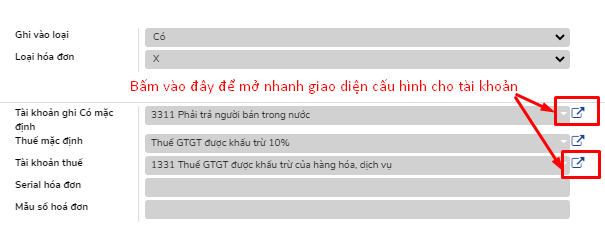
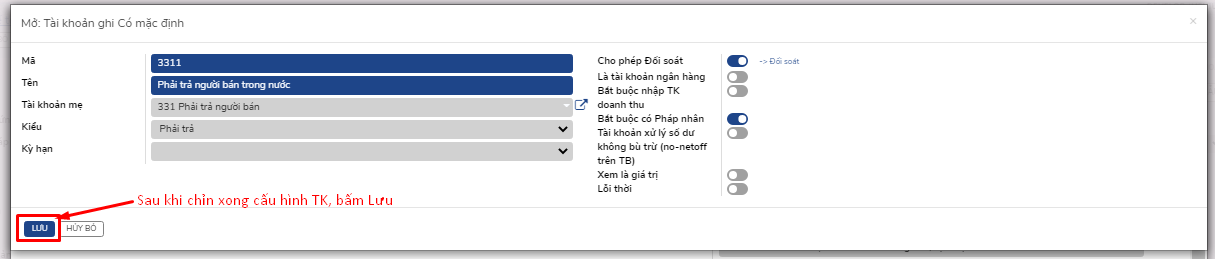
Thuế mặc định: Người dùng điền thông tin loại thuế cấu hình cho chứng từ tại đây. Người dùng có thể chỉnh sửa cấu hình tài khoản ngay trong form Loại chứng từ, chi tiết như hình dưới đây:
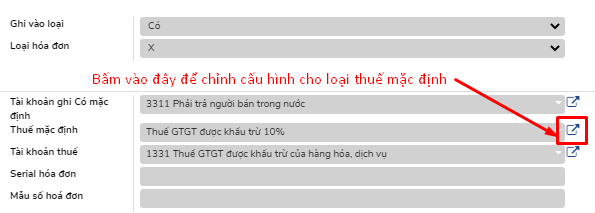
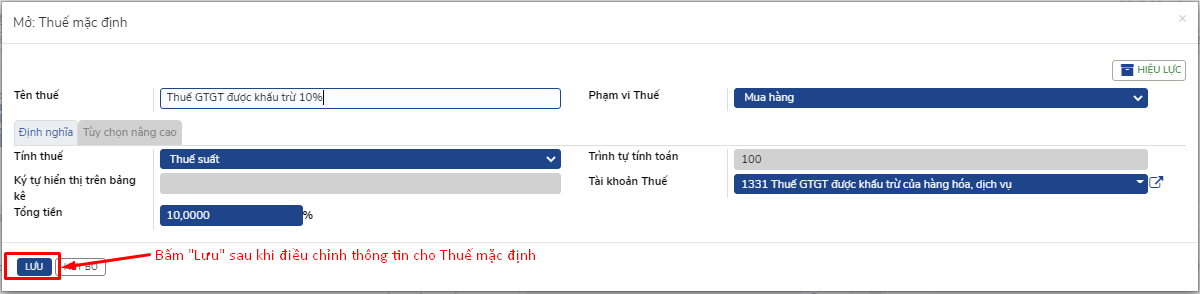
Serial hoá đơn: Người dùng nên cài đặt mặc định Serial hóa đơn cho loại chứng từ là Hóa đơn bán ra
Mẫu số hóa đơn: Người dùng nên cài đặt mặc định Mẫu số hóa đơn cho loại chứng từ là Hóa đơn bán ra
Note
Trường màu xanh đậm là trường bắt buộc phải điền.
+ Cấu hình bổ sung:
Hiển thị đối tượng pháp nhân: Cấu hình mặc định hiển thị đối tượng pháp nhân theo tài khoản nợ và tài khoản có trên dòng chứng từ. Chi tiết như hình minh họa dưới đây.
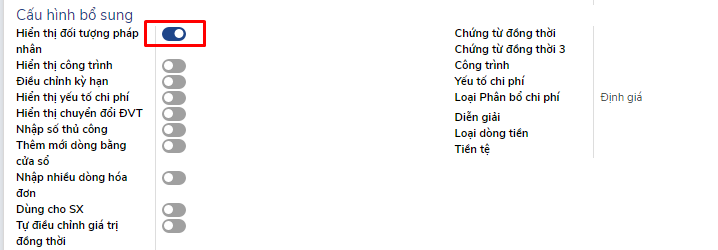
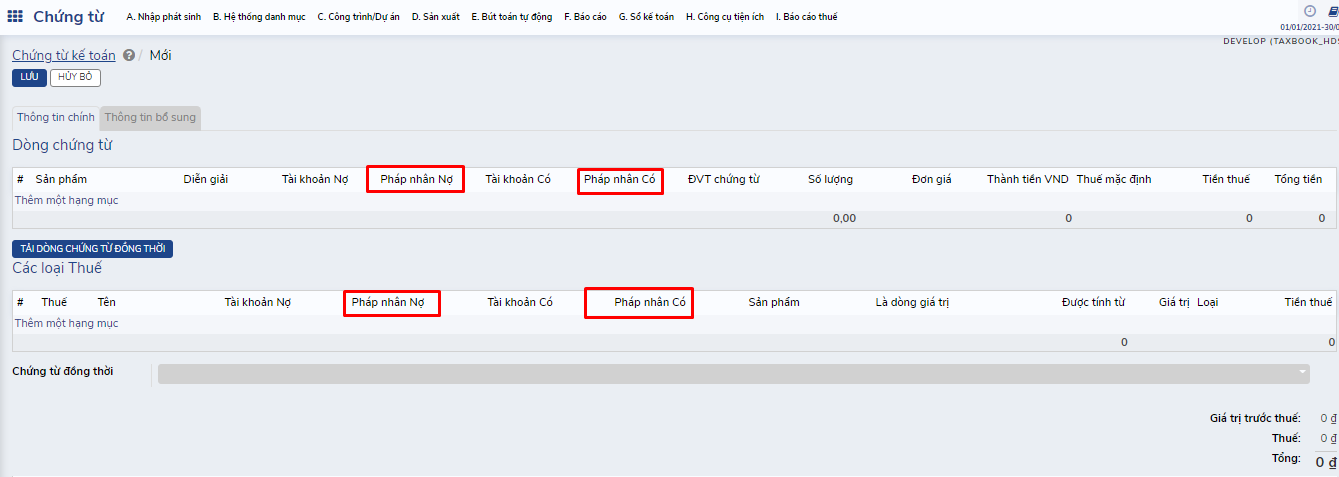
Hiển thị công trình: Cấu hình mặc định hiển thị công trình theo tài khoản nợ và tài khoản có trên dòng chứng từ. Chi tiết như hình minh họa dưới đây.
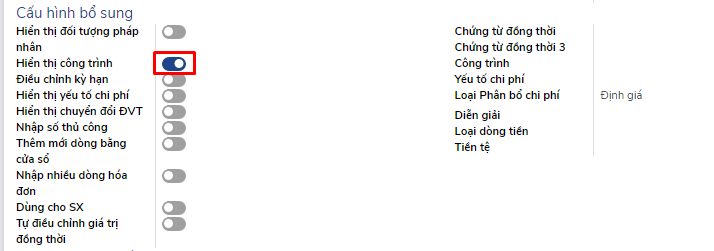
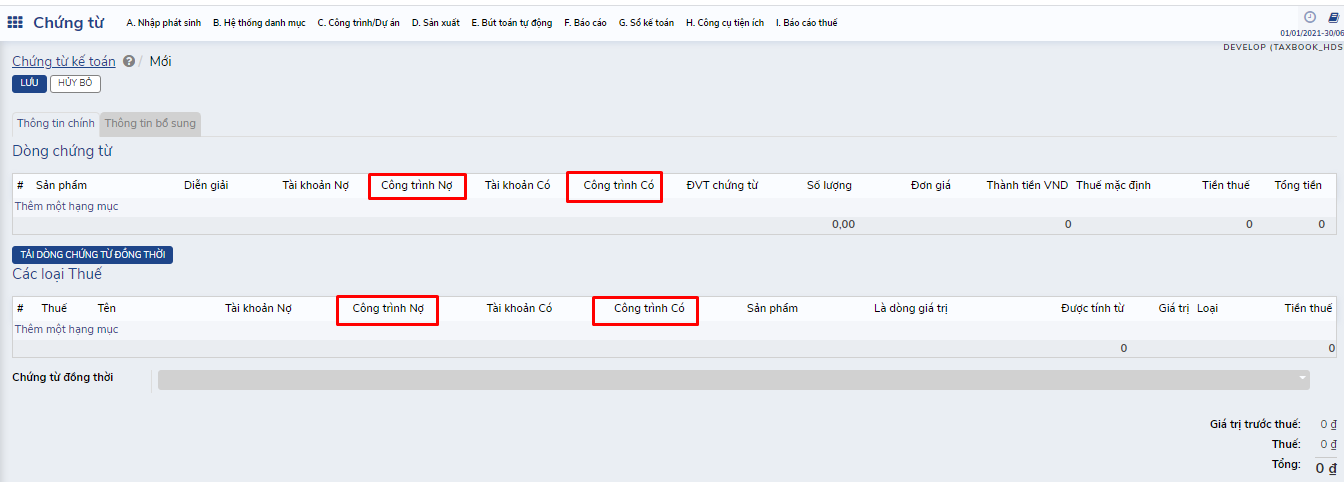
Điều chỉnh kỳ hạn: Cấu hình mặc định bật form “Thêm mới dòng bằng cửa sổ” để người dùng cài đặt các thông tin về Ngày hiệu lực, Ngày đến hạn. Tính năng này nên cài đặt đối với chứng từ thường xuyên sử dụng để nhập những hạch toán cần theo dõi kỳ hạn (ngắn hạn, dài hạn), ngày đến hạn (Thanh toán công nợ). Chi tiết như hình minh họa dưới đây.
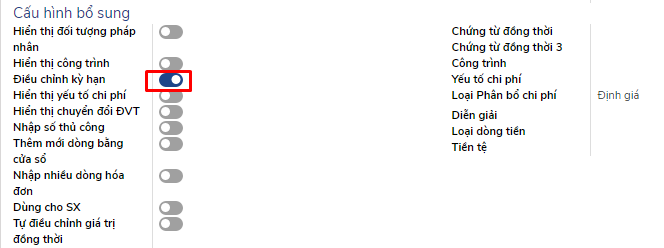
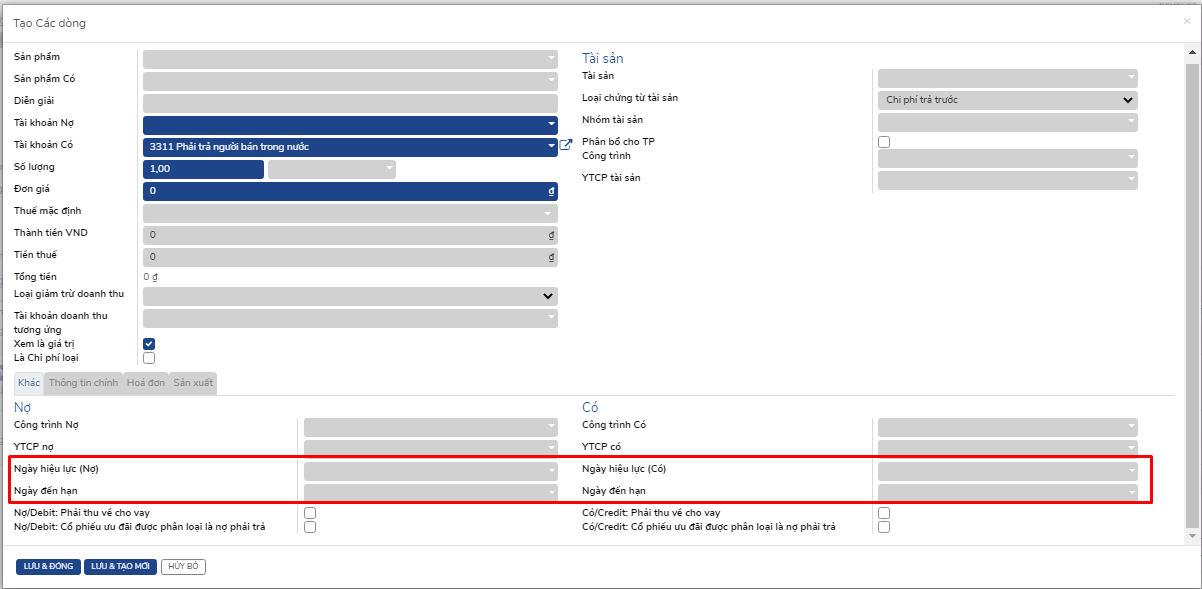
Hiển thị yếu tố chi phí: Cấu hình mặc định hiển thị yếu tố chi phí theo tài khoản nợ và tài khoản có trên dòng chứng từ. Chi tiết như hình minh họa dưới đây.
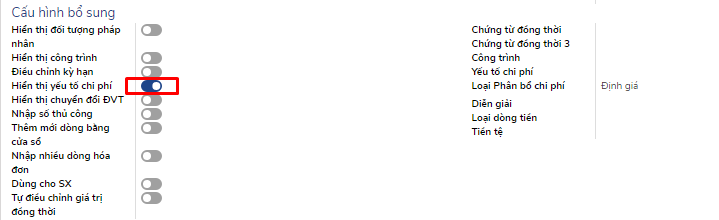
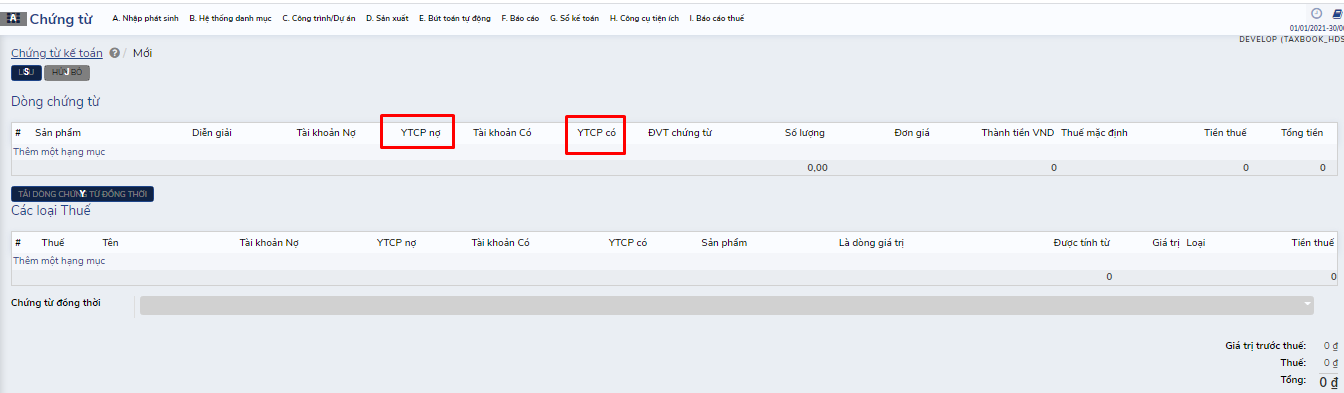
Hiển thị chuyển đổi đơn vị tính: Cấu hình mặc định hiển thị Đơn vị tính chứng từ (là đơn vị tính trên chứng từ kế toán) và Đơn vị tính tiêu chuẩn (Là đơn vị tính phần mềm theo dõi để xử lý nhập/xuất kho và hiển thị trên báo cáo) trên dòng chứng từ, nên cấu hình mặc định cho Loại chứng từ dùng để theo dõi mã sản phẩm theo dõi nhiều đơn vị tính (Như: Phiếu nhập kho, Phiếu xuất kho, Hóa đơn bán ra có gắn mã sản phẩm). Chi tiết như hình minh họa dưới đây.
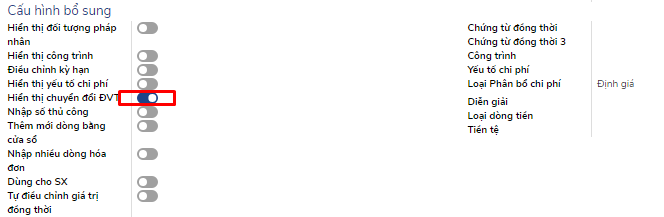
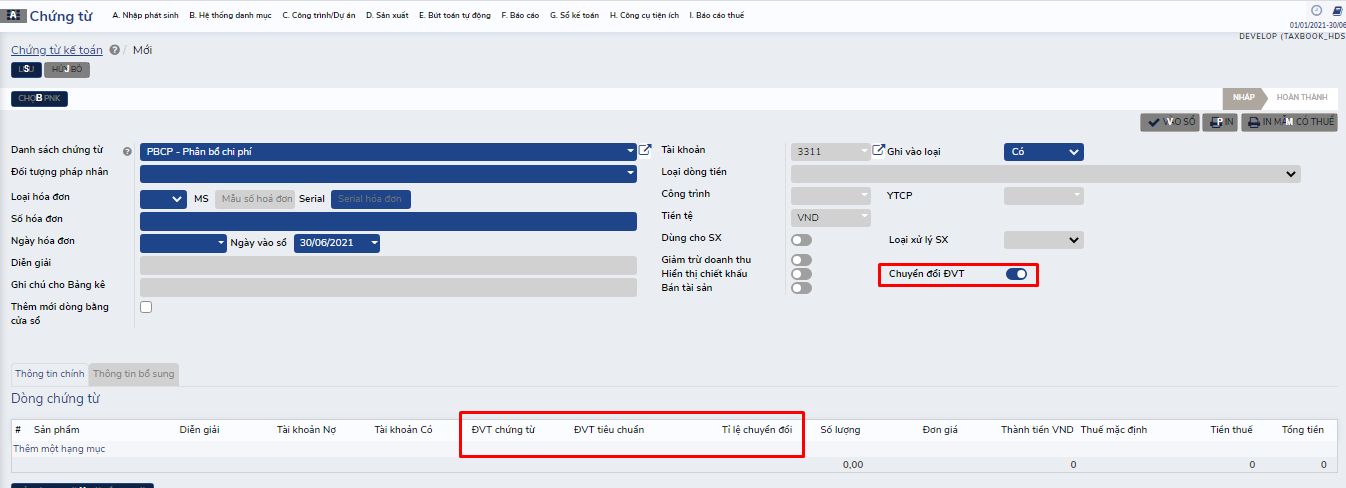
Nhập số thủ công: Cấu hình mặc định người dùng tự điền Số chứng từ (Bút toán sổ nhật ký). Chi tiết như hình minh họa dưới đây.
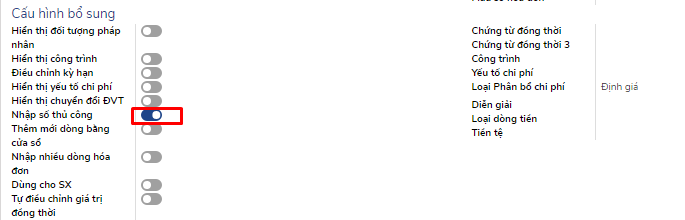

Thêm mới dòng bằng cửa sổ: Cấu hình mặc định trường này cho loại chứng từ thường sử dụng hạch toán cho các bút toán tăng tài sản/chi phí trả trước (Ví dụ: TK 211*, 213*, 242,….), bút toán hạch toán các tài khoản tồn kho chỉ ghi nhận tăng/giảm giá trị (Ví dụ: TK 1562), các tài khoản cần theo dõi kỳ hạn, Ngày hiệu lực, Ngày đến hạn (Ví dụ: TK 1281, 131, 331,….). Chi tiết như hình minh họa dưới đây.
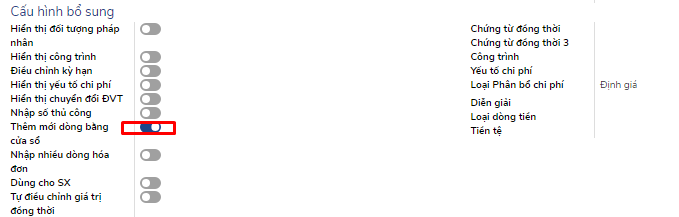
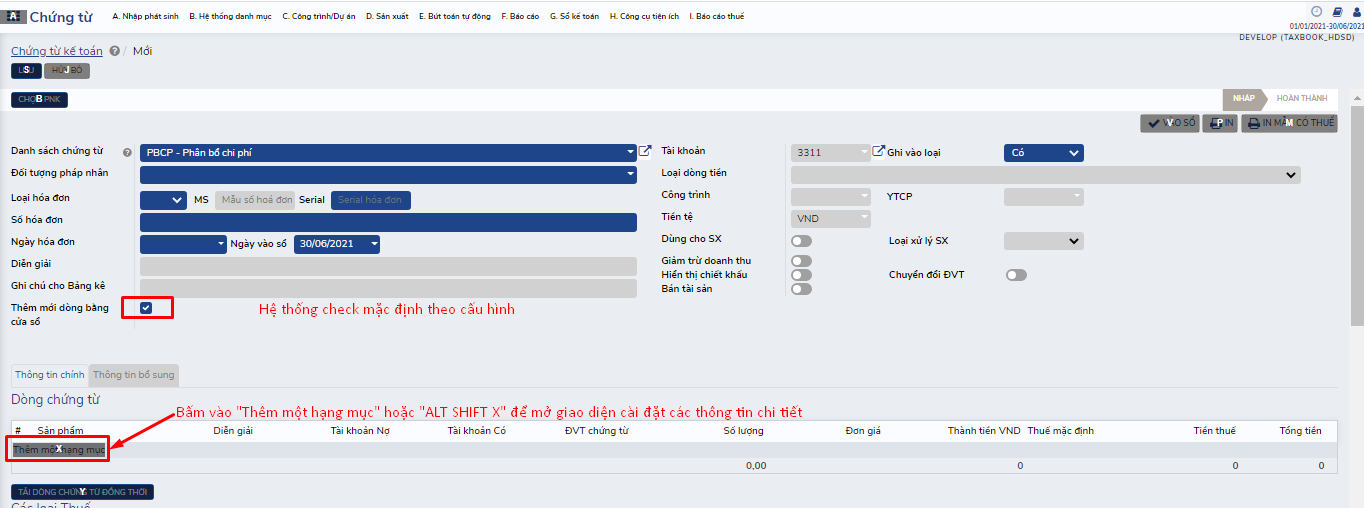
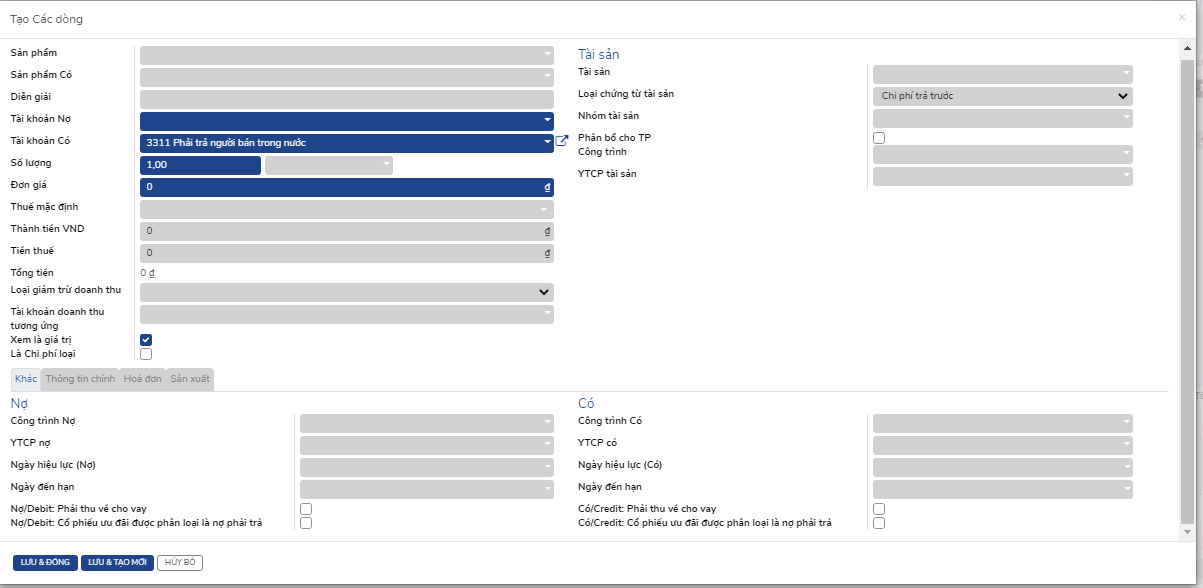
Nhập nhiều dòng hóa đơn: Cấu hình cho chứng từ cần theo dõi nhiều số hóa đơn và mỗi hóa đơn được hạch toán trên một dòng chứng từ (Ví dụ: Chứng từ ngân hàng - thanh toán cho nhiều hóa đơn). Chi tiết như hình minh họa dưới đây.
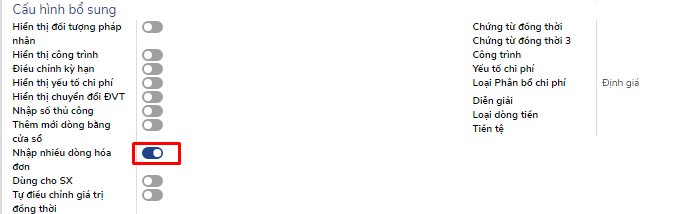
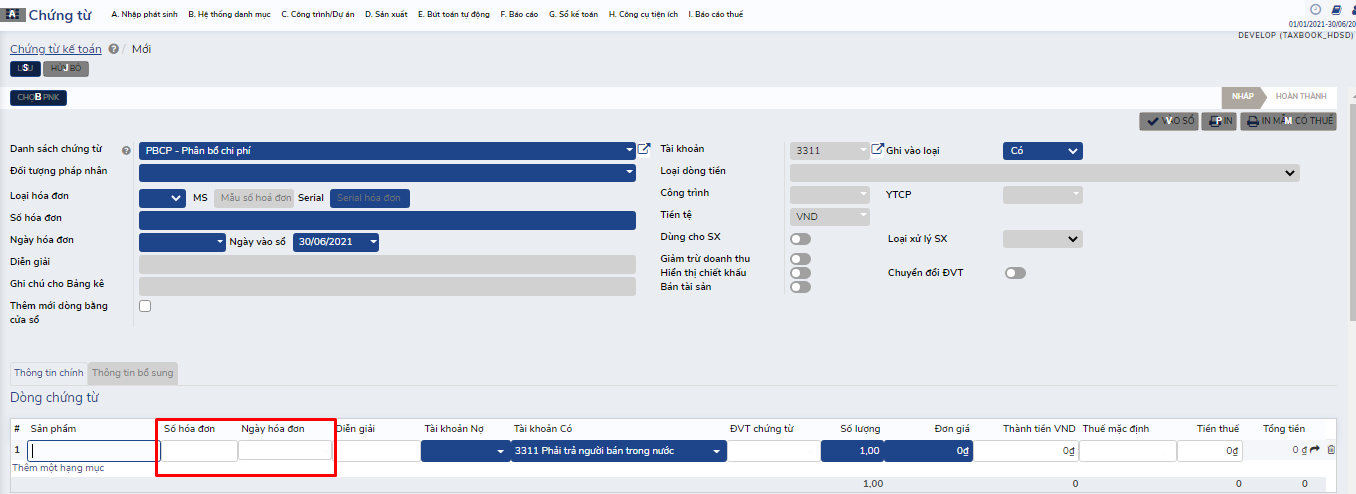
Dùng cho SX: Cấu hình mặc định cho loại chứng từ sử dụng để hạch toán chi phí sử dụng cho sản xuất (621*, 622*, 623*, 627*, 154*). Chi tiết như hình minh họa dưới đây.
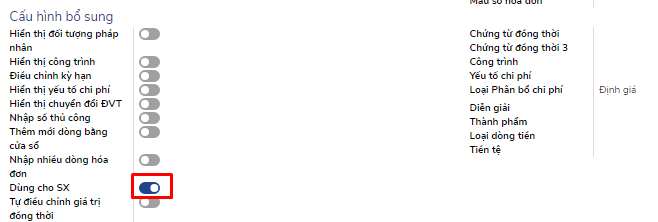
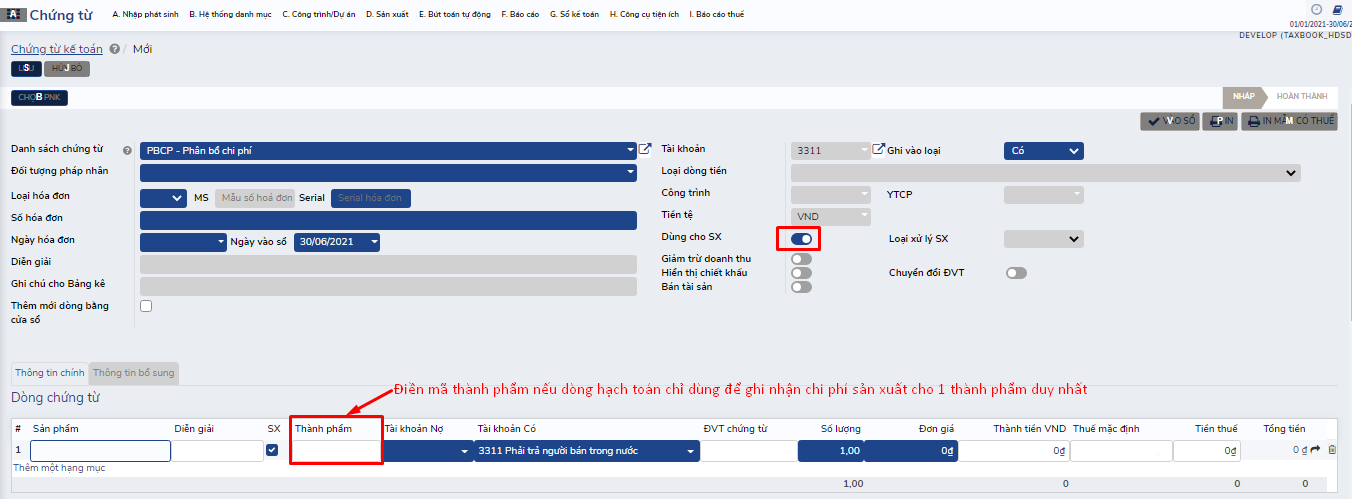
Tự điều chỉnh giá trị đồng thời: Cấu hình mặc định cho chứng từ thường được cài đặt là chứng từ đồng thời mà người dùng có nhu cầu tự điều chỉnh thông tin trên dòng chứng từ của chứng từ đồng thời như: Phiếu thu, Phiếu chi, Phiếu xuất kho, …Nếu không cài đặt “Tự điều chỉnh giá trị đồng thời” thì khi vào sổ chứng từ, hệ thống sẽ không lưu thay đổi của người dùng mà trả về giá trị mặc định của hệ thống. Chi tiết như hình minh họa.
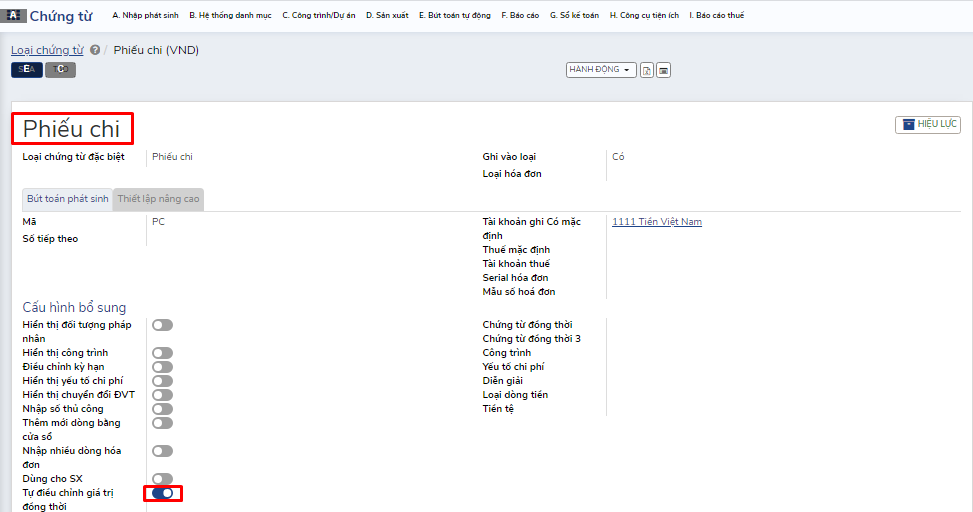
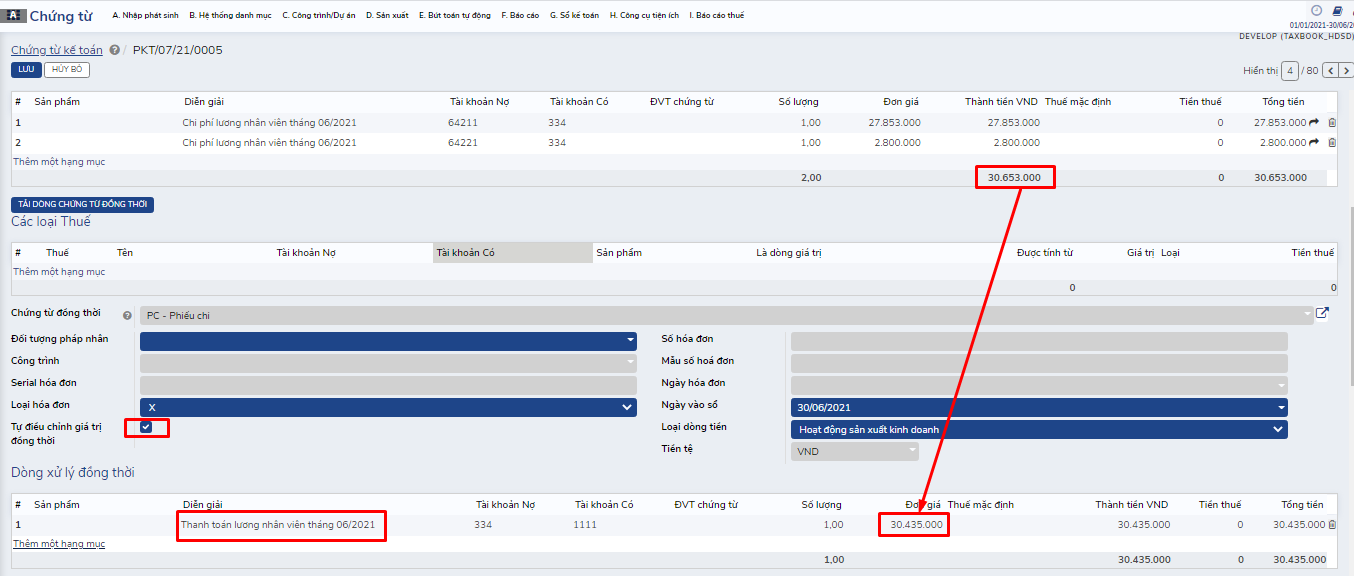
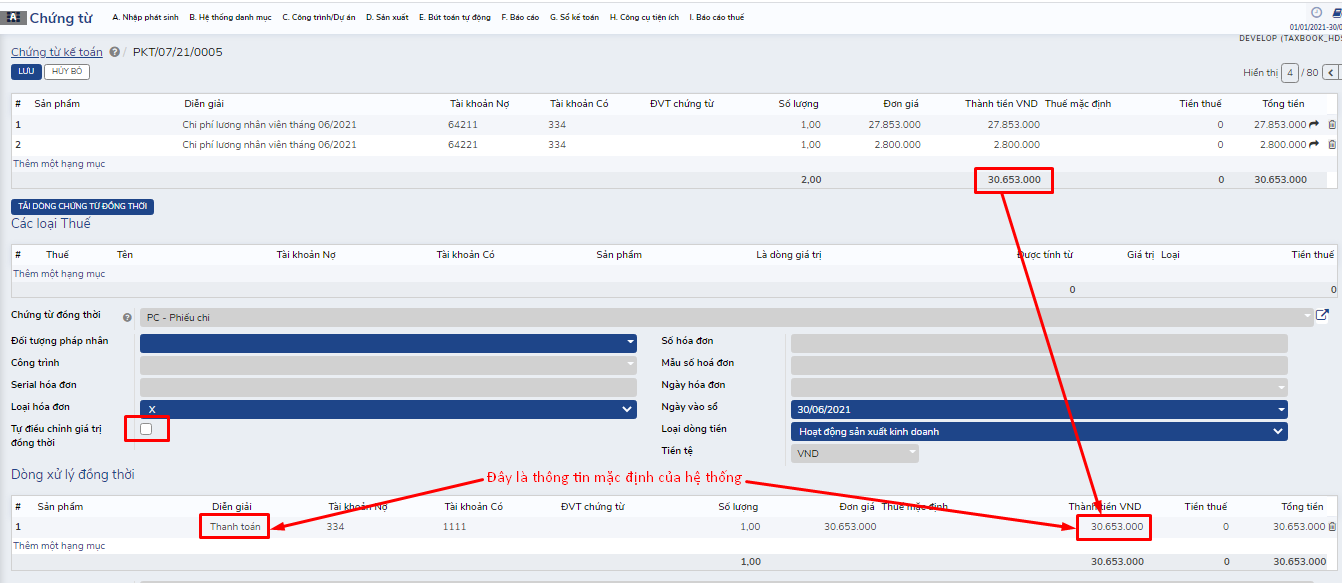
Chứng từ đồng thời: Cấu hình mặc định khi nhập loại chứng từ này sẽ đồng thời tạo một chứng từ thuộc loại chứng từ đồng thời đã được cấu hình ở đây. Ví dụ: Phiếu nhập kho ra có gắn mã sản phẩm - được cấu hình mặc định có chứng từ đồng thời là Phiếu chi. Chi tiết như hình minh họa dưới đây.
Note
Trường hợp người dùng không cần chứng từ đồng thời cho phiếu đang nhập thì chỉ cần xóa dòng chứng từ đồng thời là được.
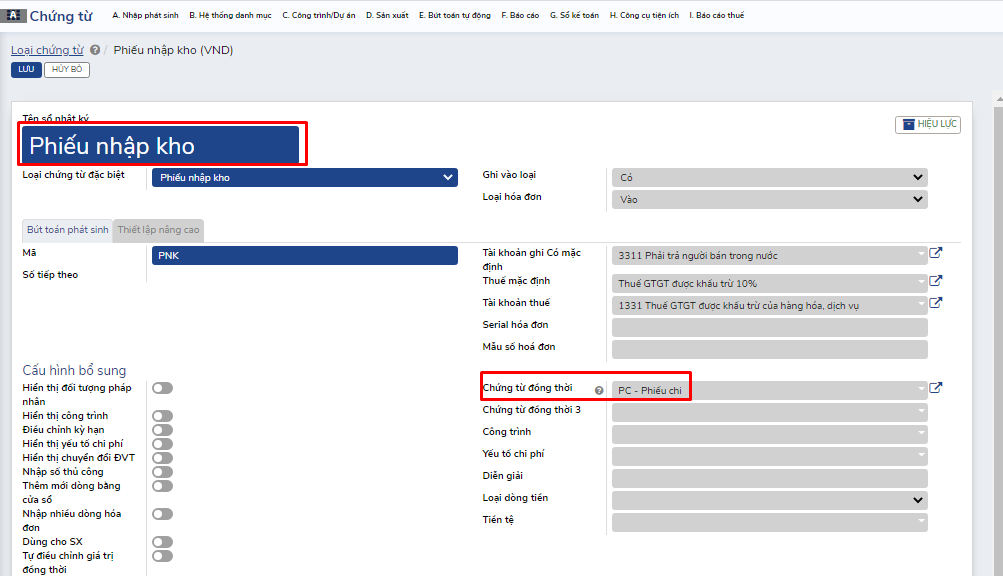
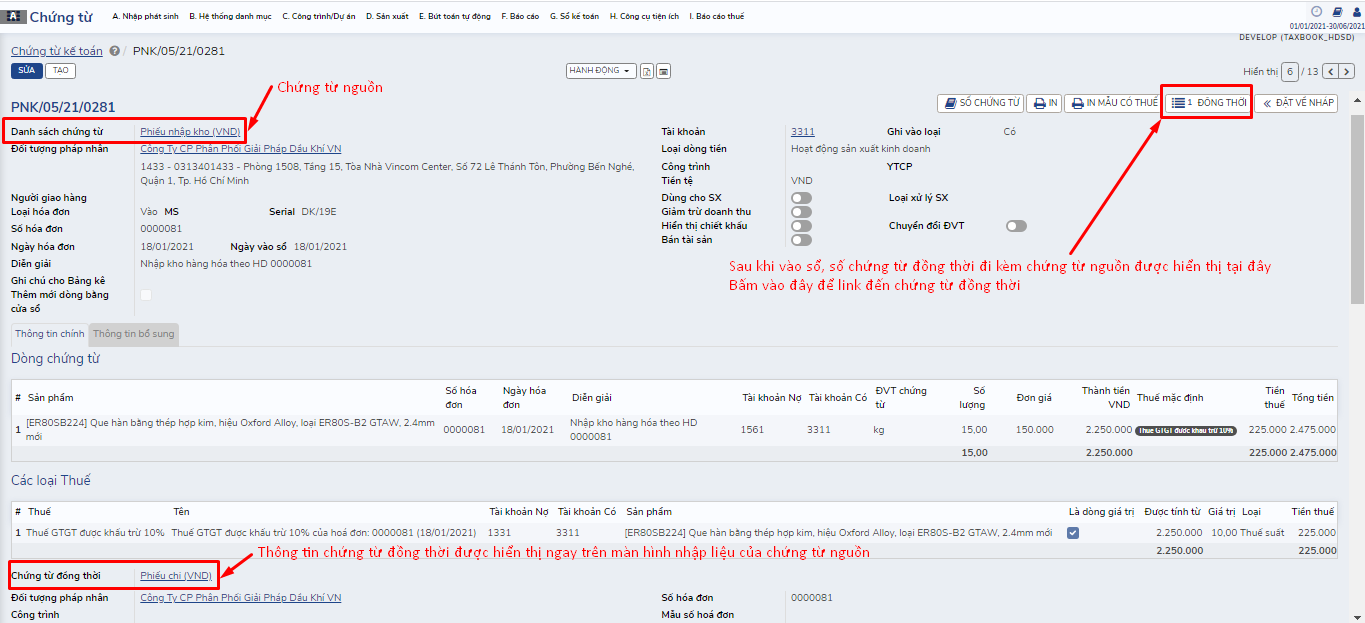
Chứng từ đồng thời 2: Cấu hình mặc định khi nhập loại chứng từ này sẽ đồng thời tạo hai chứng từ thuộc loại chứng từ đồng thời đã được cấu hình ở đây. Ví dụ: Hóa đơn bán ra có gắn mã sản phẩm - được cấu hình mặc định có chứng từ đồng thời là Phiếu xuất kho và Phiếu thu. Chi tiết như hình minh họa dưới đây.
Note
Trường hợp người dùng không cần chứng từ đồng thời cho phiếu đang nhập thì chỉ cần xóa dòng chứng từ đồng thời là được.
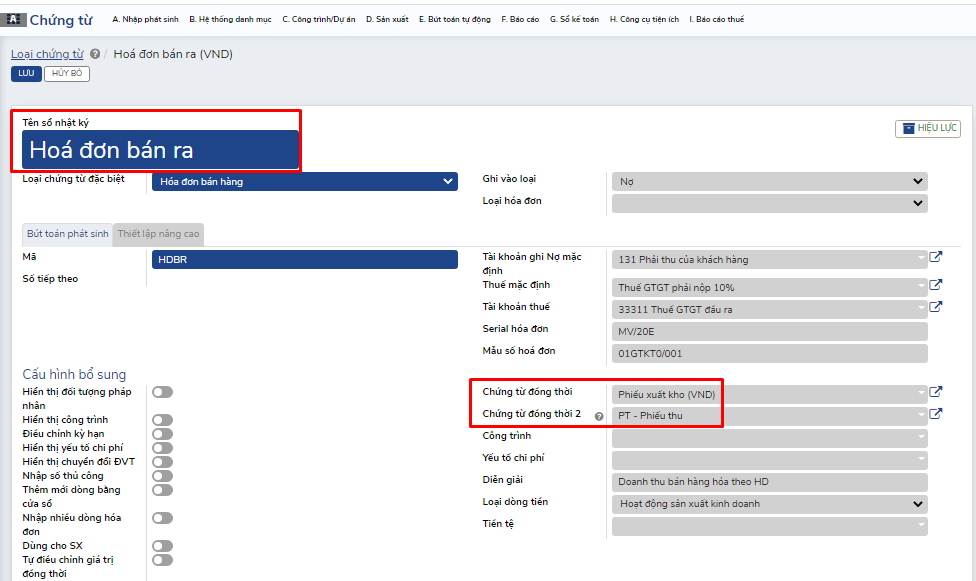
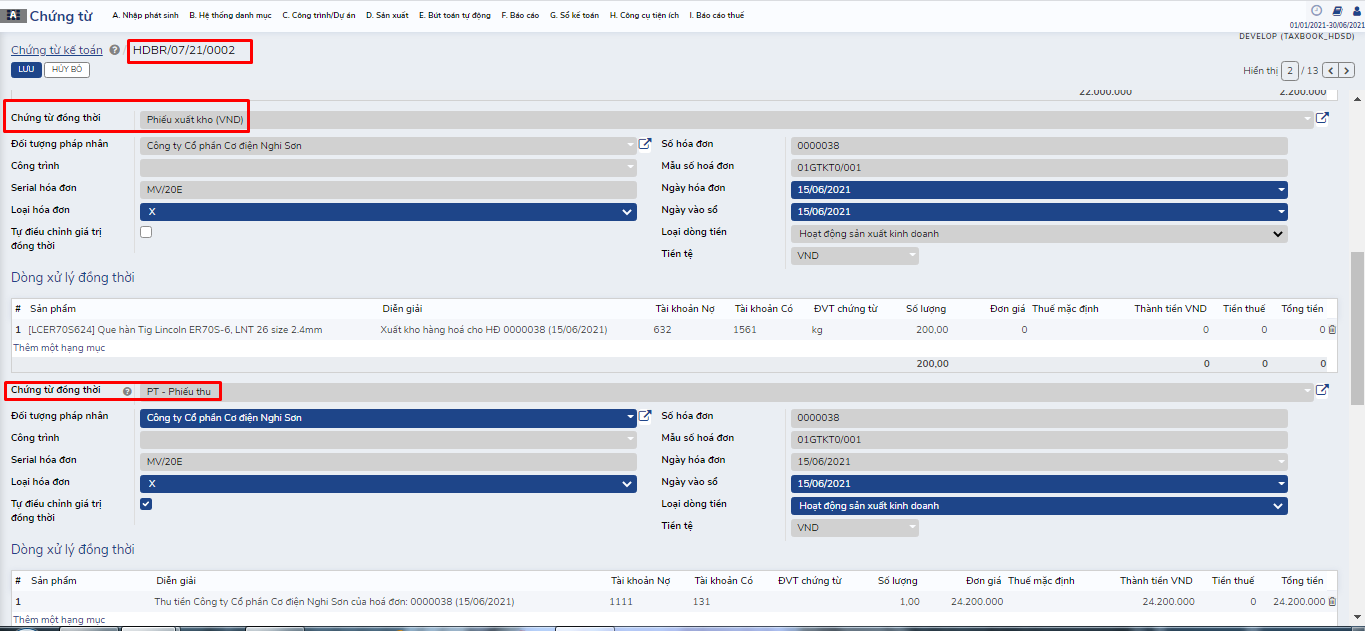
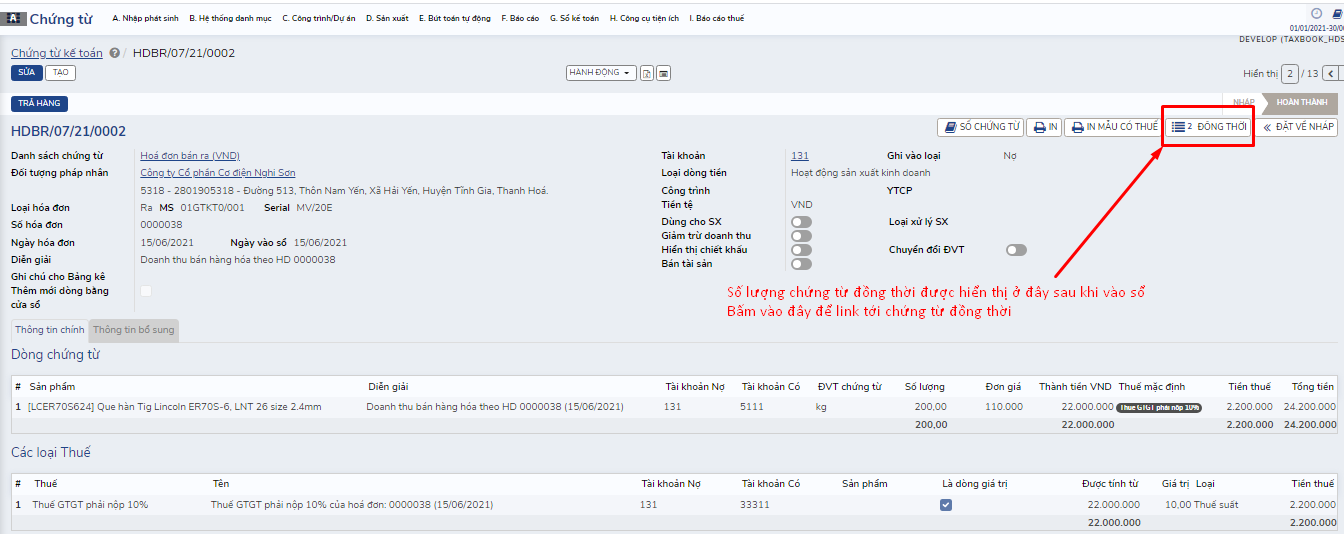
Công trình: Cấu hình mặc định công trình cho loại chứng từ hạch toán chi phí sử dụng cho một công trình/dự án và phiếu này chỉ nên cấu hình khi DN chỉ phát sinh một công trình/dự án duy nhất trong một giai đoạn.
Khi công trình nghiệm thu hoàn thành, người dùng có thể điều chỉnh cấu hình công trình mặc định cho công trình/dự án khác (nếu có).
Nếu có ít công trình người dùng có thể tạo nhiều loại chứng từ cấu hình mặc định tương tự để theo dõi riêng cho từng công trình/dự án.
Yếu tố chi phí: Cấu hình mặc định yếu tố chi phí khi loại chứng từ người dùng cài đặt chỉ dùng để theo dõi một loại yếu tố chi phí duy nhất.
Loại Phân bổ chi phí: Chỉ cấu hình trường này cho loại chứng từ dùng để phân bổ chi phí mua hàng, chi phí bán hàng vào sản phẩm nhập kho hoặc xuất kho để theo dõi chi tiết chi phí tương ứng cho từng mã sản phẩm. Hệ thống đã cấu hình sẵn cho Phiếu Phân bổ chi phí, nếu người dùng tạo mới Loại chứng từ bằng nút “Tạo” hoặc “ALT SHIFT C” thì cần cấu hình mặc định trường này cho loại chứng từ đang tạo.
Loại Phân bổ chi phí: Hệ thống đang cấu hình mặc định sẵn cho Phiếu phân bổ chi phí là “Định giá” - là phân bổ theo giá trị sản phẩm. Trường hợp người dùng muốn thay đổi mặc định thành số lượng hoặc nếu người dùng tạo mới Loại chứng từ bằng nút “Tạo” hoặc “ALT SHIFT C” thì cần cấu hình mặc định trường này cho loại chứng từ đang tạo.
Diễn giải: Cấu hình mặc định cho các loại chứng từ nhập diễn giải nội dung lặp nhiều như: Hóa đơn bán ra, Phiếu xuất kho, Phiếu thu, Phiếu chi
Loại dòng tiền: Cấu hình cho chứng từ dùng để hạch toán cho 1 loại dòng tiền duy nhất: Hoạt động kinh doanh, Hoạt động đầu tư, Hoạt động tài chính
Tiền tệ: Cấu hình tiền tệ mặc định cho loại chứng từ chỉ dùng dùng để hạch toán cho 1 tiền tệ duy nhất
Những trường bắt buộc trên chứng từ
Các trường có thể cấu hình bắt buộc nhập trên chứng từ bao gồm:
Đối tượng pháp nhân
Serial số hóa đơn
Loại hóa đơn
Công trình
Số hóa đơn
Mẫu số hóa đơn
Ngày hóa đơn
Loại dòng tiền

Người dùng nếu muốn cài đặt trường nào bắt buộc nhập trên chứng từ thì tick chọn. Khi nhập liệu nếu không điền trường này hệ thống sẽ không cho lưu và vào sổ chứng từ.
Trường hợp muốn bỏ tùy chọn bắt buộc riêng cho phiếu đang nhập thì vào thông tin bổ sung, bỏ tùy chọn này. Sau đó trở về Thông tin chính để tiếp tục thao tác nhập liệu.
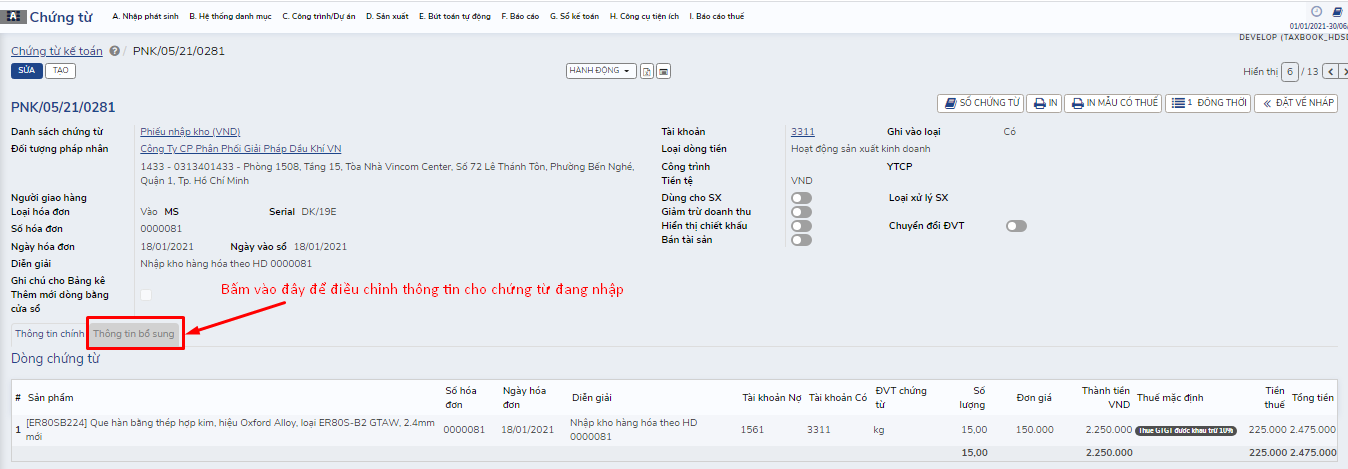
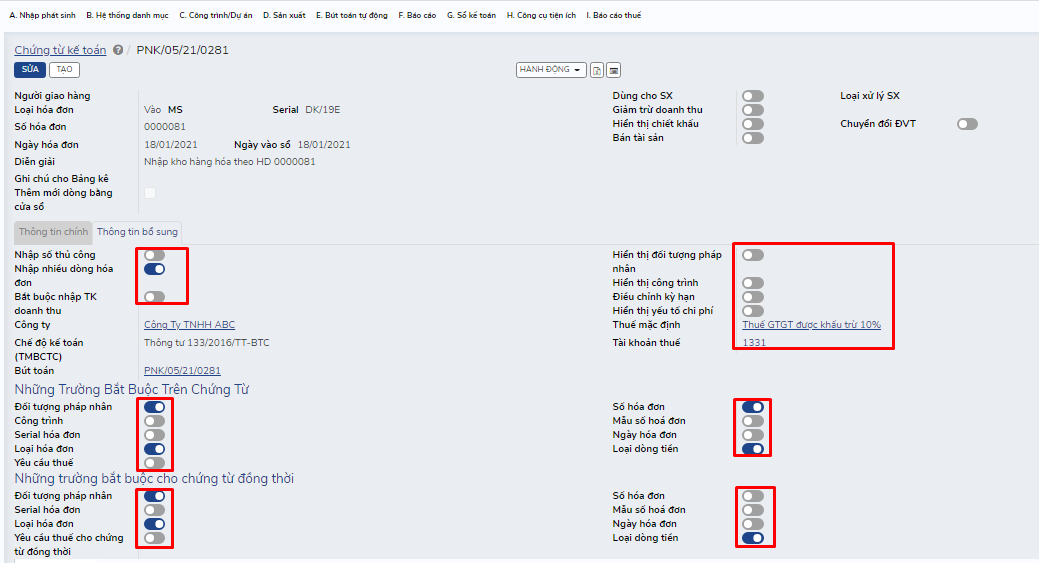
+ Cấu hình số chứng từ:
Người dùng có thể cấu hình mặc định cho:
Tiền tố: Thứ tự để hệ thống tự sinh/đánh lại số chứng từ.
Số hóa đơn: Là số hóa đơn bắt đầu khi nhập chứng từ phát sinh. Sau mỗi lần vào sổ, số hóa đơn sẽ tự động cập nhật thành số tiếp theo (n+1). Nên cài đặt cấu hình này cho Hóa đơn bán ra vì số hóa đơn liên tục.
Kích thước trình tự: Là số ký tự sau cùng (sau dấu /) dùng để đánh số thứ tự cho chứng từ. Hệ thống sẽ tự thêm số 0 vào phía trước để đạt số chữ số bằng số cài đặt tại đây. Trường hợp vượt quá số ký tự trên, người dùng vào đây điều chỉnh lại số Kích thước trình tự và đánh lại số chứng từ để hệ thống cập nhật thống nhất cho năm tài chính.
